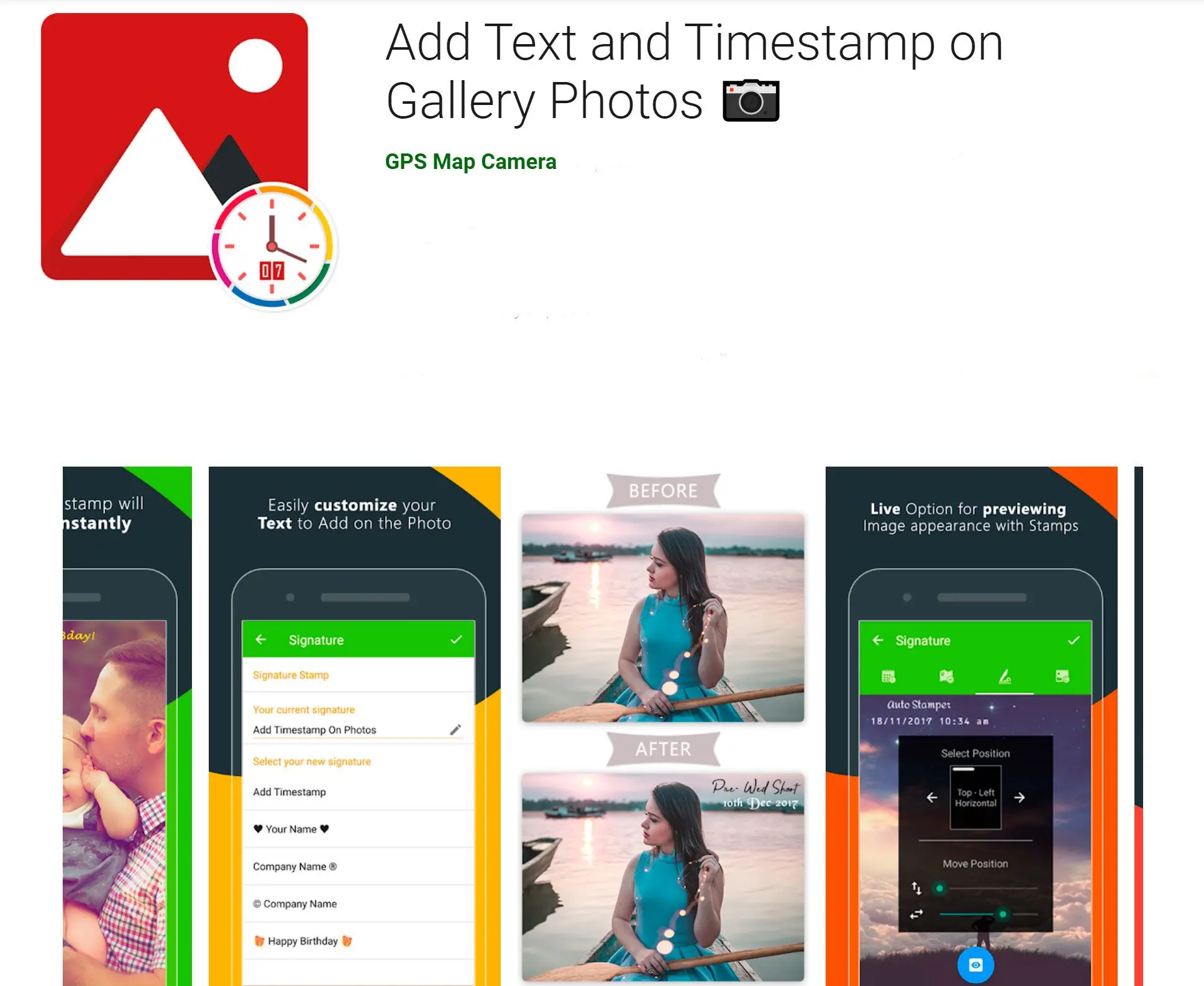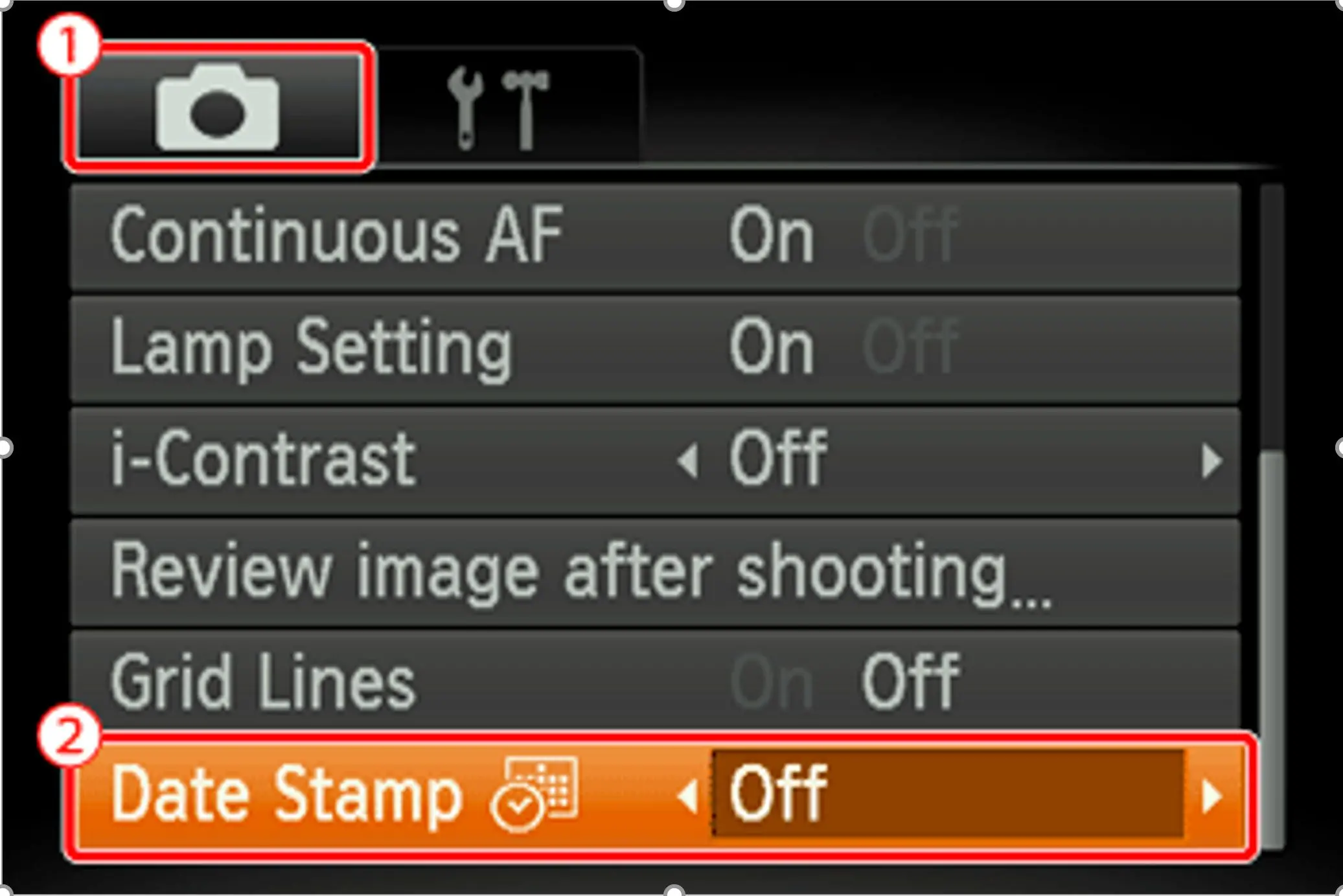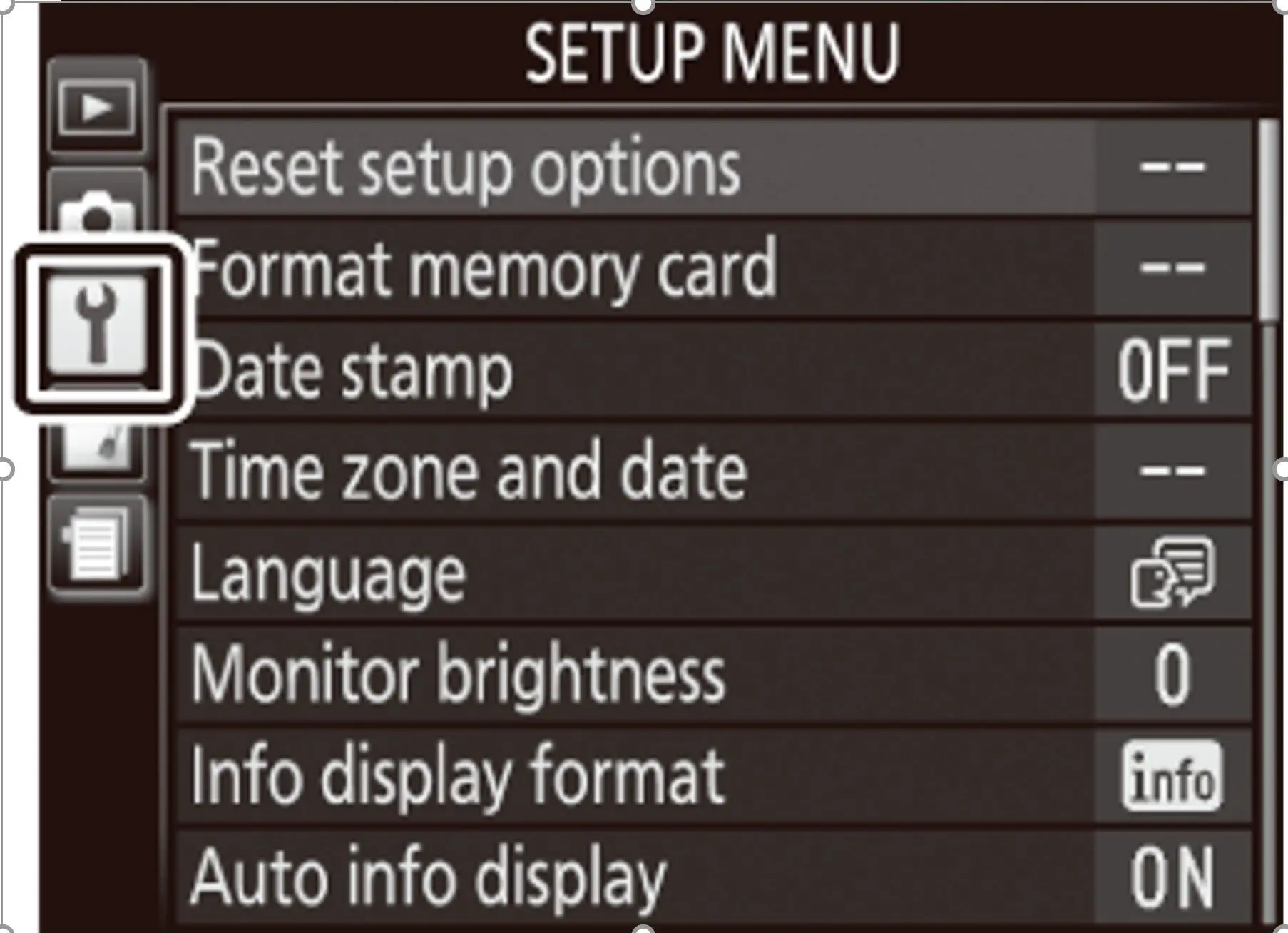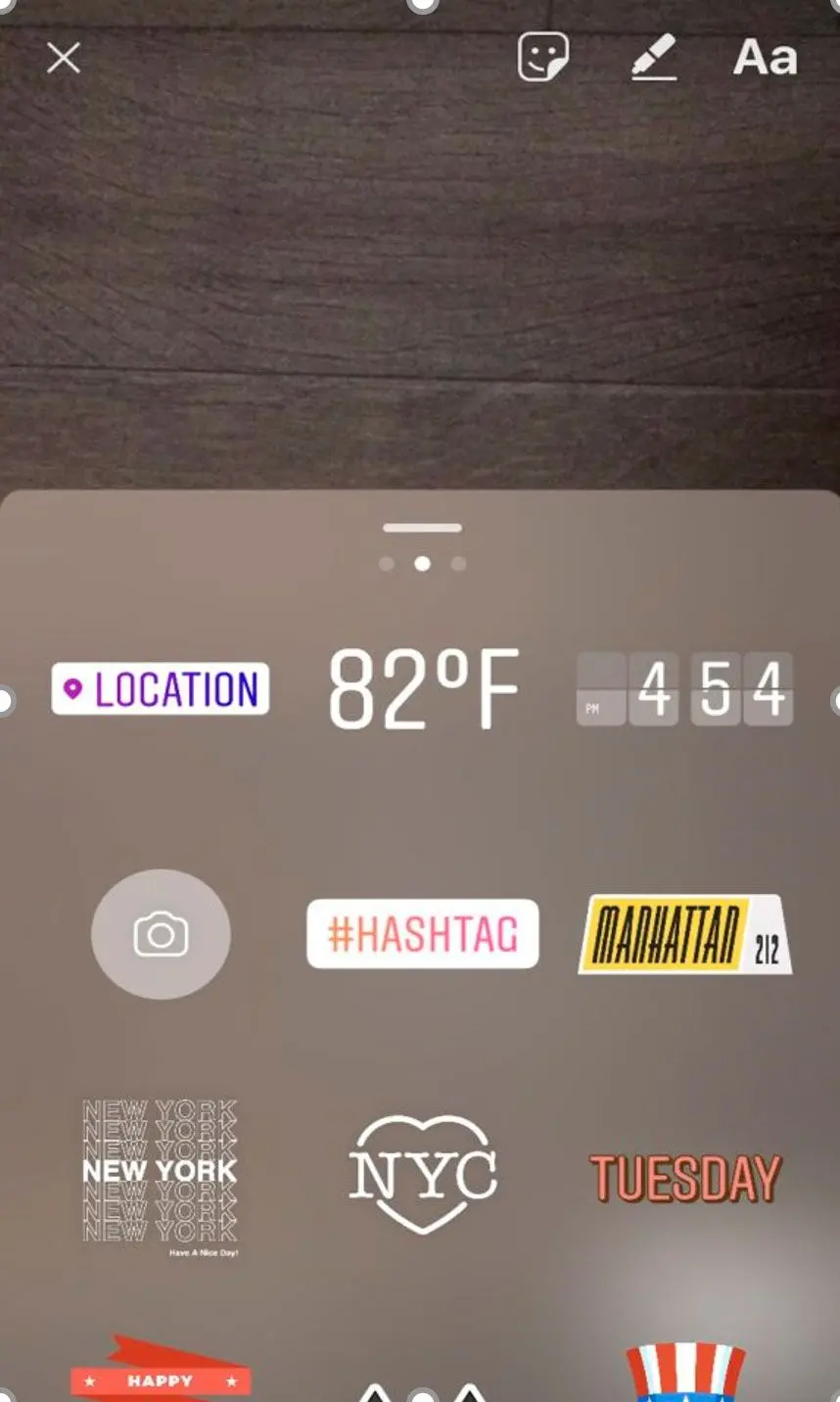Batch Picture Protectorin kaltaisten ohjelmien lisäksi voit kokeilla muita menetelmiä aikaleiman lisäämiseen.
Lisää aika- ja päivämääräleimat kameran asetuksista
Jos avaat älypuhelimesi kamerasovelluksen asetukset, sinun pitäisi nähdä vaihtoehto lisätä aikaleima valokuviin. Samsung-kameroissa on vaihtoehdot sekä
Sijaintitunnisteelle että
Päivämäärälle ja ajalle, jotka voidaan ottaa käyttöön.
Canon DSLR -kameroissa voit ottaa päiväysleimat käyttöön napsauttamalla
Valikko-painiketta ja siirtymällä kameran asetusvaihtoehtoihin. Luettelosta löydät vaihtoehdon
Päiväysleima.
Nikon-kameroissa on myös päiväysleima-asetus kamera-asetusvalikossa. Valitse Valikko ja napsauta jakoavainkuvaketta ottaaksesi päivämäärä- ja aikaleimat käyttöön.
Lisää leimoja tulostuksen aikana
Windows mahdollistaa päivämäärän ja ajan lisäämisen asiakirjoja tulostettaessa valitsemalla
Tulostusasetukset ja lisäämällä AutoText-ruudun ylä- tai alatunnisteeseen. Valokuvien aikaleimoja voi lisätä, jos olet yhteydessä erityiseen kuvatulostimeen tai olet ladannut jonkin ohjelmiston.
Esimerkiksi Olympus-kamerat voivat muodostaa yhteyden tulostimeen PictBridge-sovelluksen avulla, tai voit ladata Olympus Master 2 -ohjelman, jossa on tulostusvalintaikkuna, jonka avulla voit lisätä päiväysleimoja.